WordPress で PHP のバージョンを確認して更新する方法
公開: 2022-06-01WordPressでPHPのバージョンを更新する方法を知っていますか?
WordPress Web サイトを実行している場合は、PHP (ハイパーテキスト プリプロセッサ) も使用しています。 また、PHP はサイトの速度からセキュリティまですべてに影響するため、古いバージョンの PHP を使用すると、WordPress Web サイトの全体的なパフォーマンスが低下する可能性があります。
調査によると、読み込みに 3 秒以上かかると、モバイル ユーザーの 53% がサイトを放棄しました。
サイトのユーザー エクスペリエンスを向上させるには、最新の WordPress PHP バージョンを使用する必要があります。 幸いなことに、現在の PHP のバージョンを確認し、WordPress サイトを最新のものにアップグレードするのは非常に簡単です。 最初に、いくつかの小さな準備を行う必要があります。その後、アップグレード プロセスに数回クリックするだけで済みます。
今日は、現在の PHP バージョンを確認する方法と、cPanel から更新する方法を紹介します。
ユーザーの基本的なクエリから始めましょう-
WordPress サイトの PHP バージョンを更新する理由

WordPress サイトの PHP バージョンを定期的に更新することで、サイトの速度とセキュリティを高レベルに保つことができます。 一方、古いバージョンの PHP でサイトを実行している場合、サイトのパフォーマンスが低下する可能性があります。
ご存知かもしれませんが、WordPress サイトは PHP などのコーディング言語で構築されています。 ただし、Web サイトを実行するために PHP を知る必要はありません。 ただし、更新された PHP バージョンを実行していることを確認する必要があります。 ハッカーは古いバージョンの PHP を簡単に悪用して、サイトに侵入することができます。 その結果、サイトを永久に失ったり、評判に深刻な損害を与えたりする可能性さえあります.
また、現在の需要を考慮して含まれる新しいバージョンのトレンディな機能や機能を見逃してしまいます.
WordPress サイトで最新の PHP バージョンを使用する必要があります。
- サイトを高速化する
- WordPress サイトをより安全に保つ
- エラー処理の改善
- すべての新機能を入手
- WordPress は PHP 7.3 以降を推奨しています
- WooCommerce は PHP 7.2 以降を推奨します
さらに、最新バージョンは定期的なバグ修正とセキュリティ パッチで積極的にサポートされます。
多くの Web ホスティング プロバイダーは、顧客に自動更新を提供しています。 ただし、サービス プロバイダーがその 1 つでない場合は、手動のプロセスに従うことができます。
WordPress サイトの現在の PHP バージョンを確認する方法
WordPress PHP のバージョンを更新する前に、現在使用しているバージョンを確認する必要があります。
特に長期間更新していない場合、PHP を更新すると非互換性の問題が発生する可能性があるため、これは非常に重要です。 サイトが壊れたり、誤動作する可能性があります。 その結果、プラグインまたはこれらのプラグインの機能が正しく動作しなくなった可能性があります。
WordPress サイトの現在の PHP バージョンを確認する 2 つの方法を紹介します。
1. WordPress 管理ダッシュボードの使用
最初に WordPress ダッシュボードにログインし、 [ツール] → [サイト ヘルス] ページに移動して、[情報] タブに切り替えます。
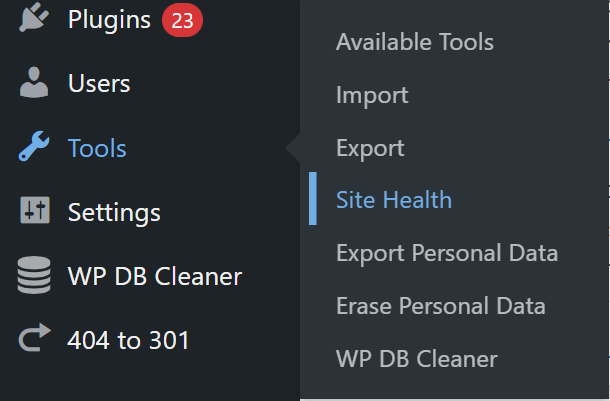
[サイト ヘルス] ページで、[情報] タブに切り替えます。 次に、サーバー セクションを見つけます。
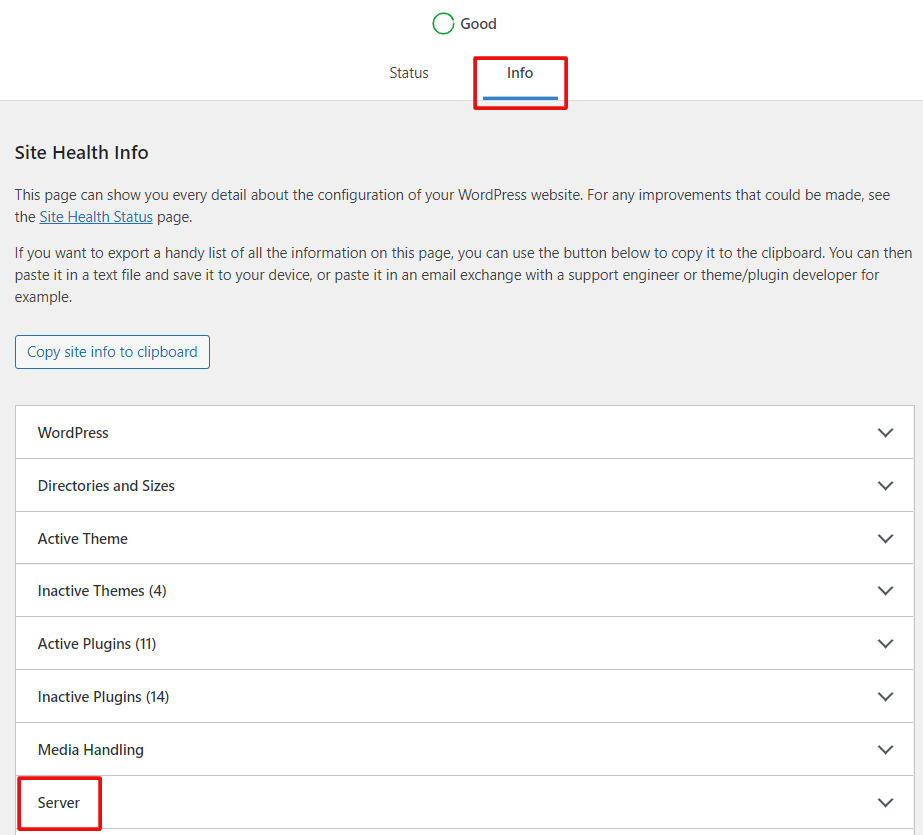
次に、[サーバー] をクリックしてタブを展開します。 このセクションには、サーバーで使用されている PHP バージョンを含むサーバー情報が表示されます。
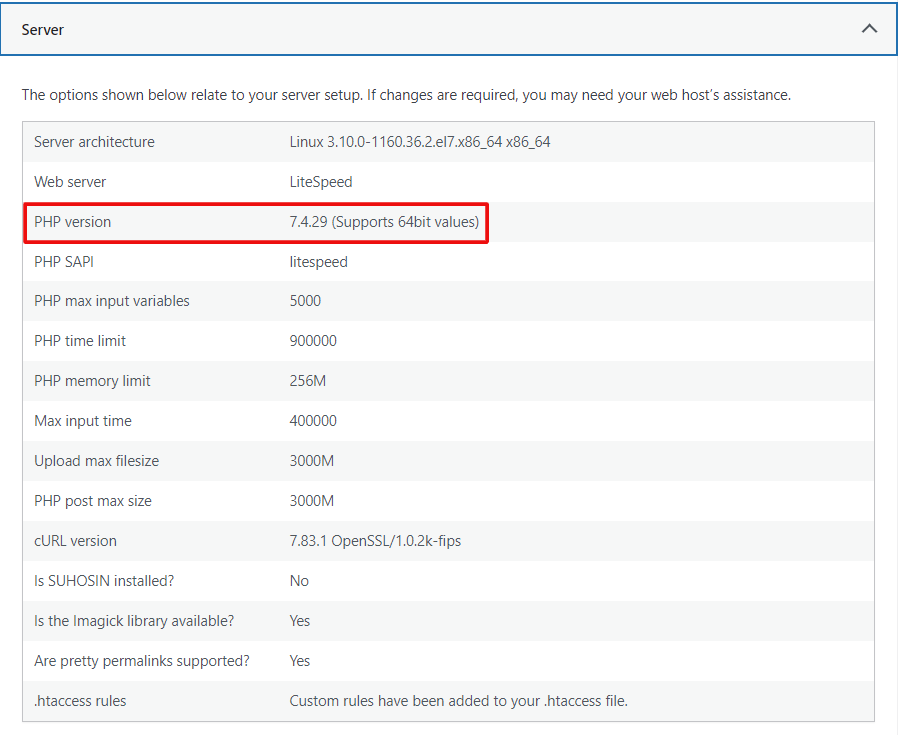
スクリーンショットが示すように、デモ Web サイトは PHP バージョン 7.4.29 を使用しています。 実行しているバージョンに応じて、アップグレードするかどうかを選択できます。
2. Web サイトの cPanel の使用
Web ホスティング アカウントにログインし、cPanel に移動します。 次に、「ソフトウェア」というセクションを見つけます。 ここに、「 Select PHP Version 」オプションが表示されます。
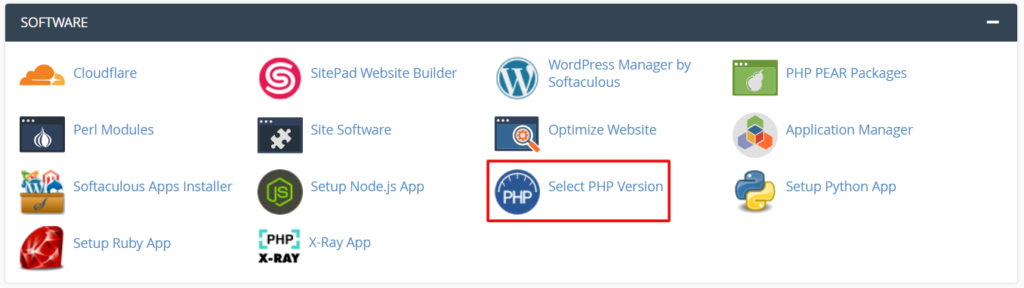
オプションをクリックすると、新しいページに移動します。 WordPress サイトが実行されている PHP のバージョンが表示されます。

または、WordPress プラグインをインストールして PHP のバージョンを確認することもできます。 上記の 2 つの方法で問題が発生した場合は、プラグイン「Display PHP Version」を使用することをお勧めします。
ただし、最新の安定版リリースを使用することを常にお勧めします。 WordPress が現在のバージョンをまだサポートしているからといって、それを使い続けるのは賢明な決定ではありません。 以下では、WordPress サイトの PHP バージョンを更新する方法について説明します。
WordPress サイトの PHP バージョンを更新する前の準備
既に述べたように、PHP のバージョンを更新すると、サイトに問題が発生する可能性があります。 したがって、開始する前に、いくつかのことを処理する必要があります。
1. WordPress サイトをバックアップする (推奨)
WordPress で大きな変更や更新を行う前に、バックアップを作成する必要があります。 WordPress ウェブサイトの PHP バージョンを更新する場合も同様です。
最新の PHP バージョンに更新する前にバックアップを作成する主な利点:
- WordPress のテーマとプラグインも PHP でコーディングされています。 現在のプラグインまたはテーマのスクリプトが不適切な場合、PHP のバージョンを更新すると、互換性の問題が発生する可能性があります。
- 一部の不要な中断により、更新プロセス中にデータが失われる可能性があります。 たとえば、インターネット接続の喪失。 この問題は小さく見えるかもしれませんが、場合によっては壊滅的な結果につながる可能性があります.
したがって、不要な複雑化からサイトを保護するには、更新を行う前に Web サイトをバックアップしてください。

2.既存のプラグインとテーマを更新する
既にお知らせしたように、テーマを含む一部のプラグインは、最新バージョンの PHP と互換性がない可能性があります。 最初に、これらのプラグインとテーマを最新の PHP バージョンにアップグレードする必要があります。
WordPress 管理パネルからDashboard → Updatesに移動します。 ここから利用可能なすべてのアップデートを確認し、それに応じて行動してください-
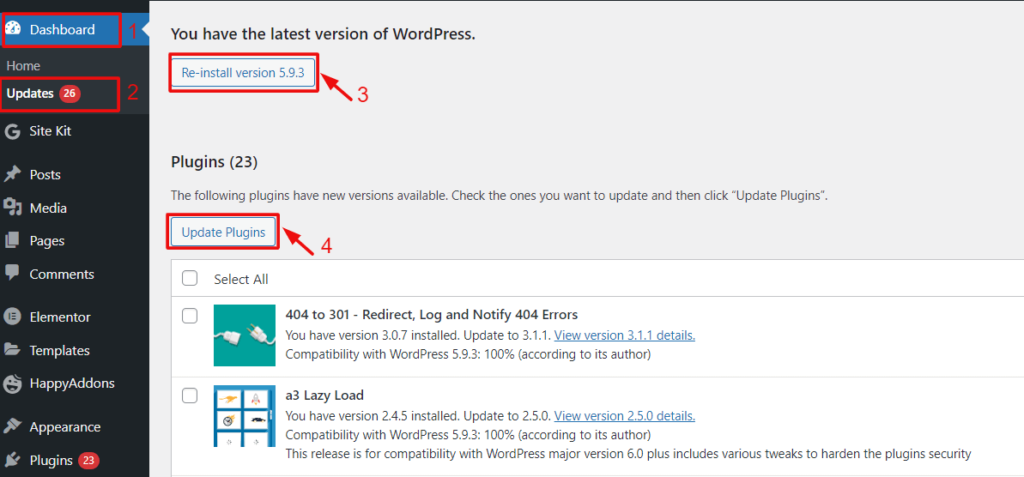
これらのタスクを完了すると、最新の WordPress PHP バージョンへの更新を開始する準備が整います。 詳細なチュートリアルに飛び込みましょう-
WordPressでPHPバージョンを更新する方法(2つの簡単な方法)
多くのプログラミング言語は Web ブラウザーで実行されますが、PHP は Web サーバー上で実行されます。 このサーバーは、Web ホストによって制御および管理されます。 Web サーバーで PHP を更新するには、Web ホスティング アカウントを使用する必要があります。
Web ホスティング プロバイダーごとに PHP バージョンの更新方法は異なりますが、プロセスは非常に似ています。 cPanel を使用して、ホスト プロバイダーに連絡して更新する方法を紹介します。
方法 1: cPanel から PHP のバージョンを更新する
以下の手順に従ってください-
- ステップ 1: Web サイトのコントロール パネルにアクセスする
- ステップ 2: 現在の PHP バージョンを確認する
- ステップ 3: 現在の PHP バージョンを設定する
ステップ 1: ウェブサイトのコントロール パネルにアクセスする
まず、ホスティング プロバイダーのコントロール パネルにログインします。 「ソフトウェア」タブを見つけて、「PHP バージョンの選択」をクリックします。 (現在の PHP バージョンの確認中に行ったように)
ステップ 2: 現在の PHP バージョンを確認する
次のページに移動します。 ここに、Web サーバーが使用している PHP のバージョンが表示されます。

ステップ 3: 現在の PHP バージョンを設定する
次に、現在の PHP バージョンをクリックします。 利用可能なすべての最新の PHP バージョンが表示されます。 ドロップダウンから最新バージョンを選択します。
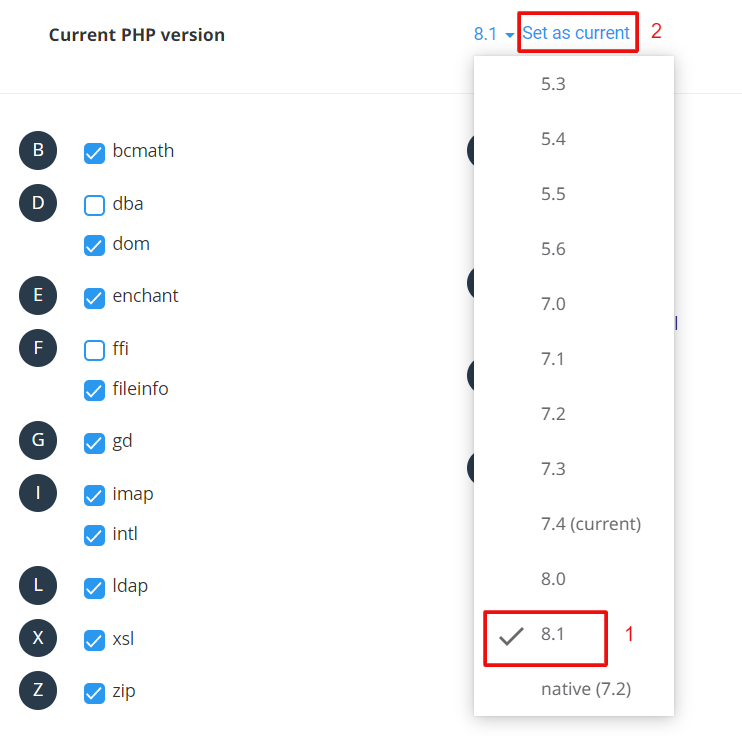
最後に、「現在に設定」をクリックします。
WordPress PHP のアップグレードに成功しました。
方法 2: ホスト プロバイダーに連絡する
すべてのコントロール パネルが同じではありません。 PHP のバージョンを自分で更新できなかった場合は、ホスティング プロバイダーに問い合わせてください。 彼らはあなたのウェブサイトに影響を与えることなくあなたのためにそれを行うか、指示を提供します. 一部の企業では、これを行うために料金を請求する場合があります。
以下は、ホスティング会社に送信できるサンプルレターです。
ご主人様、
サーバーの 1 つで Web サイトを実行していますが、PHP を最新バージョンにアップグレードしたいと考えています。 私のウェブサイトのアドレスは www.example.com です。
ホスティングが PHP 8.0 以降をサポートしているかどうか、およびアップグレード方法を教えてください。
お返事を楽しみにしています。
古くて保守されていないバージョンの PHP で WooCommerce ストアを実行している場合、ビジネスに深刻な損害を与えます。 詳細はこちらをチェック!
WordPress で PHP のバージョンを更新する方法に関する FAQ
PHP 8.1 は最新のメジャー PHP バージョンです。 列挙型、ファイバー、型を返さない、交差型、読み取り専用プロパティなどの新機能が導入されました。 バージョンの最後のリリースは、2022 年 4 月 14 日に行われた 8.1.5 でした。
実際には、Web ホスティング プロバイダーと、サーバーの構成方法によって異なります。 WordPress Web サイトで最高のパフォーマンスを確保するには、最新の PHP バージョンを使用する必要があります。 サイトに変更を加える前に、Web ホストに連絡することをお勧めします。
もちろん、そうすべきです。 PHP 8 では、コード実行のパフォーマンスが改善されており、時間の経過とともに拡張および改善されます。 比較を改善することで、PHP 開発者をしばしば悩ませる頻繁なバグや予期しない動作を取り除くことができます。 その結果、速度が向上し、パフォーマンスが最適化されます。
PHPを最新バージョンにアップデートして、サイト運営をスムーズに!
PHP の最新の安定バージョンを使用する主な利点は次のとおりです。
- 最新バージョンが最も安全です
- これは最速のバージョンであり、最高のパフォーマンスを提供します
- WordPressの最新バージョンと最も互換性があります
- 最新のテーマとプラグインは、最新の PHP バージョンを考慮して作成されています。
古い PHP を使用している場合、WordPress サイトでエラーが発生し、完全に機能しなくなることがあります。 新しいバージョンには、トレンディな機能と改善されたコード実行パフォーマンスが付属しています。 サイトをアップグレードしないと、遅れが残り、サイトで最高のユーザー エクスペリエンスを確保できなくなります。
WordPress サイトを実行していて、しばらくの間 PHP のバージョンをアップグレードしない場合は、まず現在の PHP のバージョンを確認し、(必要に応じて) 上記の手順に従ってアップグレードしてください。
